Hoe Audible Download Manager op pc te krijgen in 2025
Bent u op zoek naar een manier om uw Audible-verzameling te beheren via een Hoorbare downloadmanager? Wilt u uw eigen back-ups maken in plaats van te vertrouwen op de Audible-app? Wil je je Audible-verzameling overzetten naar een mp3-speler? U kunt deze handleiding als naslagwerk gebruiken.
Audible heeft zoveel manieren bedacht om je audioboeken te beheren, en soms wordt het verwarrend. We zijn er om je te helpen het op te lossen. De Hoorbare downloadmanager lijkt nuttig in bepaalde situaties; daarnaast zullen we meer tools uitleggen die kunnen helpen bij het proces. Daar is de Hoorbare Manager, een ander hulpmiddel dat kan samenwerken met de hoorbare downloadmanager. We hebben ook de nieuw geïntroduceerde Audible Sync die Audible wil als vervanging voor de Audible Manager. Ten slotte is de Audible-app gelanceerd in Windows 10 om het allemaal te regelen. Hoewel de Audible-app alle dingen aankan, zul je zien dat het je moeilijk maakt om back-ups van je audioboeken te proberen. We introduceren een veelzijdige tool van derden die daar ook voor kan zorgen. Deze tool kan zelfs DRM verwijderen. U kunt op sommige stappen besparen door onnodige installaties en processen van Audible achterwege te laten die de gebruikerservaring kunnen compliceren.
Audible lijkt de ondersteuning met de . te hebben stopgezet Audible Download Manager een tijdje geleden. We kijken er misschien naar uit dat Audible nu een andere richting op gaat. Toen Audible de Audible-app in Windows 10 introduceerde, begonnen de dingen te veranderen. Audible wilde waarschijnlijk een nieuw ecosysteem waarin downloads volledig door hen worden beheerd. Dit kan voor sommige gebruikers enkele complicaties met zich meebrengen; er zijn mensen die zelf veilige back-ups van hun audioboeken willen maken. Als uw audioboekaankopen in de cloud blijven, kan Audible (het bedrijf) zich veilig voelen dat hun audioboeken niet worden gestolen door digitale piraten, maar niet door de eindgebruiker. U weet niet wanneer er een storing kan optreden. Wat als er iets misgaat met je Audible-account? Zonder fysieke back-up maken gebruikers zich zorgen over hun aankopen.

Artikel Inhoud Deel 1. Wat is Audible Download Manager? Deel 2. Hoe krijg ik Audible Download Manager? Deel 3. Hoe download ik Audible Books naar pc met Audible Download Manager? Deel 4. Alternatieven voor Audible Download Manager
Deel 1. Wat is Audible Download Manager?
An Hoorbare downloadmanager is een tool geïntroduceerd door Hoorbaar een tijdje geleden. Deze tool helpt bij het downloaden en beheren van Audible-audioboeken. Met deze tool kunt u uw audioboeken downloaden naar uw pc en ze importeren in iTunes en Windows Media Player.
Wat doet de Audible download Manager specifiek?
- Download uw Audible-audioboeken rechtstreeks naar uw pc.
- Importeer ze naar uw mediaspelers zoals iTunes, Audible Manager en Windows Media Player.
Zoals je misschien hebt ervaren, kun je door naar de Audible-site te gaan je audioboeken downloaden. Maar waar worden ze opgeslagen en hoe worden ze beheerd? Het is beter om een beheertool te gebruiken zoals de Hoorbare downloadmanager om dingen voor je te regelen. Als het correct is geïnstalleerd en gedaan, wordt het gecompliceerde proces van het importeren van uw audioboeken naar de mediaspelers verborgen voor de gebruiker.
Deel 2. Hoe krijg ik Audible Download Manager?
Om te krijgen en te rennen Audible Download Manager je moet eerst het programma hebben. Download het hier. U moet ook uw pc autoriseren zodat deze correct kan werken.
De stappen zijn:
- Open uw Audible Download Manager. Ga naar Optie-> Activeer pc...
- U wordt gedwongen uw Audible-gebruikersnaam en wachtwoord in te voeren via een Amazon-pop-upvenster. Voer uw inloggegevens in om door te gaan.
- Indien succesvol, zou het via een ander pop-upvenster moeten zeggen dat uw activering succesvol was.
U ziet het beveiligingsproces van Audible door uw pc te activeren. Op deze manier wordt voorkomen dat mediapiraten hun eigen programma's maken om de audioboeken uit te voeren. Je hebt altijd een door Audible geautoriseerde mediaspeler nodig, zoals Windows Media Player of iTunes.
Een ander kenmerk van de Audible Download Manager is de hoorbare podcasts. Hiermee worden podcasts of radioprogramma's rechtstreeks naar uw computer gedownload. Het proces is automatisch; je hoeft niet naar audible.com te gaan om ze op te halen. Nogmaals, het proces om uw pc te autoriseren is geïmplementeerd in de Audible Podcast-sectie, hetzelfde als bij het downloaden van uw audioboeken.
Dat is het eigenlijk! Als u nu wilt weten hoe u uw titels kunt downloaden met de Audible Download Manager, raadpleegt u het volgende gedeelte hieronder.
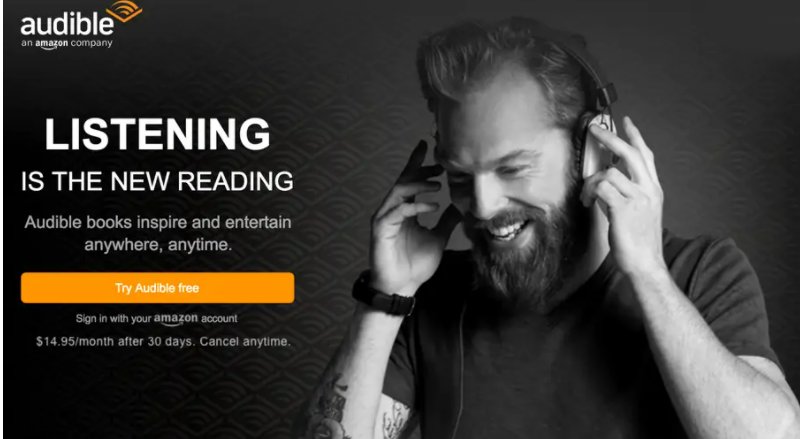
Deel 3. Hoe download ik Audible Books naar pc met Audible Download Manager?
Het downloaden van hoorbare audioboeken is nu veel veranderd sinds de Audible Download Manager dagen. Het is nog steeds de moeite waard om te bespreken, zodat u het proces beter begrijpt.
- Log in op Audible met uw inloggegevens en ga naar uw bibliotheek. Je zou al je beschikbare audioboeken moeten zien klaar om te downloaden.
- Naast het door jou gekozen audioboek is er een icoon om naar te luisteren of te downloaden. Kies downloaden.
- Uw download zal beginnen. Het zal in adh-bestandsindeling zijn.
- Als u klaar bent, opent u dit bestand. Kies Audible Download Manager om dit type bestand te openen.
- De daadwerkelijke download van het audioboek (aa/aax-bestand) moet worden gestart door de hoorbare downloadmanager.
- Na het downloaden wordt deze automatisch geïmporteerd naar de door jou gekozen mediaspeler. Dit omvat iTunes, Windows Media Player of Audible Manager.
Merk op dat:
- Uw downloads bevinden zich in een map gedefinieerd door Audible Download Manager. U kunt dit wijzigen via Algemene instellingen-> Locatie wijzigen
- U kunt deze gedownloade aax/aa-bestanden importeren naar de door u gekozen mediaspeler. Deze spelers omvatten iTunes, Windows Media Player of Audible Manager. U kunt ze ook wijzigen in Algemene instellingen. Zorg ervoor dat je deze mediaspelers eerst hebt gedownload; anders wordt er een foutmelding weergegeven.
Deel 4. Alternatieven voor Audible Download Manager
- TunesFun Hoorbare omzetter
Probeer het gratis Probeer het gratis
TunesFun Hoorbare omzetter is een goede vervanging voor de Audible Download Manager. Aangezien Audible al is gemigreerd naar de Audible-app en Audible Sync, is dit een goed moment om over te stappen. TunesFun Audible Converter kan die aa/aax-bestanden converteren naar universele, gebruiksvriendelijke formaten zoals MP3, WAV, FLAC en M4A. Het beste van alles, het kan verwijder de beperkende aard van DRM. Het is DRM dat u belemmert om deze hoorbare bestanden af te spelen met elke muziekspeler (zoals MP3-spelers). U hoeft zich nu geen zorgen te maken over het kopen van niet-hoorbare geautoriseerde muziekspelers.
Om te kunnen gebruiken TunesFun Audible Converter, volg deze stappen:
- Download en installeer de TunesFun hoorbare converter. Het is beschikbaar voor zowel pc als Mac:
- Zoek de locatie van uw AAX/AA-bestanden. De nieuwste locatie van de Audible-app (voor Windows 10) is te vinden in:
C:\Users\XXXXX\AppData\Local\Packages\AudibleInc.AudibleforWindowsPhone_xxxxxxxxx\LocalState\Content

- Lancering TunesFun hoorbare converter. Het is klaar om elk AAX- of AA-bestand te accepteren. Sleep uw favoriete AAX/AA-bestanden naar dit venster. U kunt er ook voor kiezen om op het venster te klikken; het zal automatisch een bestandsbrowservenster openen.
- In het venster Converteren kunnen het uitvoerformaat en de metadata-instellingen van uw audible-bestand worden gewijzigd. Met het tagpictogram naast uw bestand kunt u metagegevens zoals titel en auteur wijzigen. Helemaal rechts kunt u de uitvoerindelingen wijzigen.
- U kunt afzonderlijke bestanden converteren door op Converteren te klikken of alle bestanden door op Alles converteren te klikken. Wacht tot het klaar is.
- Als u klaar bent, staan deze bestanden op het tabblad Geconverteerd. Klik op Bestand openen om een bestandsbrowservenster te openen met al uw geconverteerde audioboeken.

Zo eenvoudig is het om een Audible-bestand te converteren met TunesFun hoorbare converter. Je kunt ze nu gratis downloaden en afspelen met elke mediaspeler. Geen behoefte aan het verouderde Audible Download Manager.
- Audible-app (voor Windows 10)
De Audible-app is de officiële app van Audible om uw audible-bestanden te beheren, downloaden en over te zetten. Het is een erg handige app omdat het alle genoemde functies kan uitvoeren. De enige beperking is dat het alleen beschikbaar is voor gebruikers van Windows 10.
Als je echter goed kijkt, zal het moeilijk zijn om back-ups te maken van je hoorbare titels en ernaar te luisteren op een ander niet-hoorbaar apparaat. U zult altijd hoorbare geautoriseerde apparaten moeten gebruiken. Als je overzet naar een andere pc of gadget, verlies je de toegang tot je audioboek.
Veelgestelde vragen
- Wat is het verschil tussen Audible Manager en Audible Download Manager?
Audible Download Manager en Audible Manager zijn 2 verschillende toepassingen, ook al klinken ze bijna hetzelfde. Ten eerste is Audible Download Manager verantwoordelijk voor het downloaden van uw hoorbare bestanden naar uw pc. Daarna kan het die bestanden naar uw hoorbare compatibele mediaspelers overbrengen of importeren. Dit kan iTunes, Windows Media Player of Audible Manager zijn.
Audible Manager daarentegen speelt en organiseert alleen uw audioboeken. Die audioboeken zijn geïmporteerd uit de Audible Download Manager. Net als iTunes en Windows Media Player, is dit de officiële audioboekspeler van Audible. Je voert de Audible Download Manager uit zonder de Audible Manager en gebruikt gewoon iTunes of Windows Media Player als Audible-speler, dat is prima.
- Hoe Audible Download Manager te verwijderen?
In tegenstelling tot de Audible Manager, Audible Download Manager lijkt geen un-installer te hebben. Dus we zullen het Configuratiescherm moeten gebruiken om het te verwijderen:
- Ga naar Configuratiescherm op uw Windows XP of 7. Gebruik in Windows 10 het zoekvak om het te vinden.
- Klik op Een programma verwijderen. In Windows XP is dit Programma's toevoegen of verwijderen. Er moet een lijst met toepassingen worden weergegeven.
- Zoek naar Audible Download Manager. Klik op Verwijderen of Wijzigen/Verwijderen.
- Volg de procedures voor het verwijderen van de installatie totdat deze is voltooid.
Overweeg andere middelen te gebruiken om uw Audible-bestanden te downloaden en af te spelen. Ga naar de Audible-website en download uw bestanden rechtstreeks in Bibliotheek. Gebruik dan TunesFun Audible Converter om ze naar MP3 te converteren en af te spelen met elke mediaspeler.
- Hoe Audible Download Manager voor Mac te krijgen?
In tegenstelling tot de pc is er geen Audible Download Manager voor Mac. Gelukkig begrijpt Mac uw Audible-behoeften. Volg gewoon de onderstaande stappen:
- Ga naar de Audible-website. Als je niet bent aangemeld, ga je gang en meld je aan.
- Ga in het bovenste menu naar Bibliotheek. Er wordt een lijst met uw Audible-audioboeken weergegeven.
- Aan de rechterkant naast je audioboek zou je Downloaden moeten zien. Klik hierop om te beginnen met het downloaden van uw audioboek in AAX/AA-formaat.
- Als dit de eerste keer is dat je audioboeken downloadt op een Mac, zal Apple dit detecteren en autorisatieverzoeken van Audible doorgeven. Vul uw referenties in.
- Als alles goed gaat, gaat je download verder.
- Als het klaar is, wordt de download automatisch geïmporteerd naar je Apple Books of iTunes (afhankelijk van je Mac-versie). Fijn dat je hier geen speciale software voor nodig hebt.
laat een reactie achter